Indholdsfortegnelse
Hvis du oplever et problem med højt CPU-forbrug med Chrome Software Reporter Tool i Windows 10, kan du i denne vejledning finde nogle effektive metoder, der kan hjælpe dig med at løse problemet.
Chrome er en af de mest udbredte webbrowsere takket være de mange funktioner, den tilbyder. Chrome's Software Reporting Tool er en lovlig tjeneste, der hjælper browseren med at identificere programmer/processer, der er i konflikt med hinanden.
Værktøjet Chrome Software Reporter kan dog nogle gange bruge for mange systemressourcer (hvilket resulterer i høj CPU-anvendelse) og i stedet for fastlåse computeren. Dette får computeren til at arbejde langsomt, selv når du ikke bruger Google Chrome aktivt. Heldigvis har vi samlet en liste over løsninger, som andre brugere har fundet effektive, i denne vejledning.
Sådan løser du problemet med høj CPU-forbrug forårsaget af Chrome Software Reporter Tool.
Metode 1. Opdater Google Chrome og ryd Cache.
1. Start Chrome, og klik på tre prikker menu  i øverste højre hjørne af vinduet. Vælg derefter Indstillinger fra kontekstmenuen.
i øverste højre hjørne af vinduet. Vælg derefter Indstillinger fra kontekstmenuen.
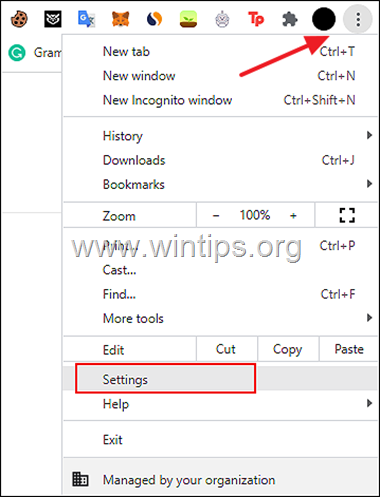
2. I det næste vindue skal du klikke på Om Chrome og sørg for, at Chrome er opdateret til den nyeste version.
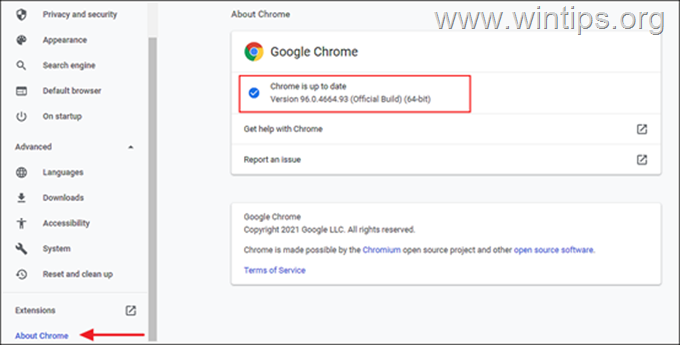
3. Lad Chrome opdatere, og når opdateringen er installeret, skal du genstarte Chrome og kontrollere, om problemet er løst. Hvis ikke...
4. ...Klik på den Mere knap igen, og denne gang skal du vælge Flere værktøjer > Ryd browsingdata .
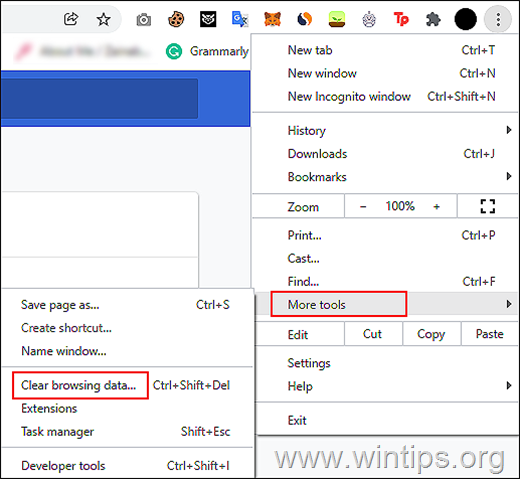
5. Vælg nu Hele tiden i "Tidsinterval", og afkrydse derefter alle de kategorier, der vises på skærmen. Når du er færdig, skal du trykke på Rydde data .
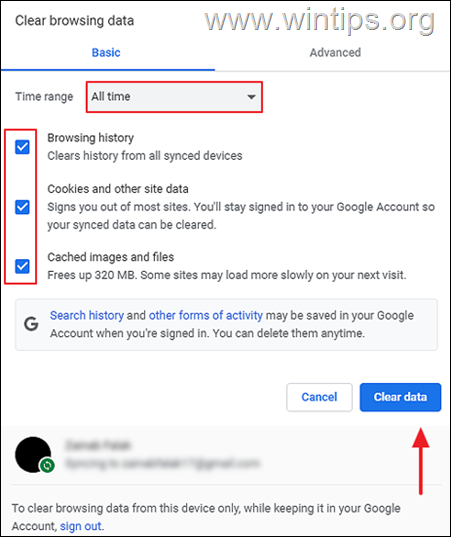
6. Når sletningen er udført, genstart Chrome, og kontrollér, om problemet er løst.
Metode 2. Deaktiver Software Reporter Tool i Chrome-indstillingerne.
1. Fra Chrome tre prikker menu  Vælg Indstillinger .
Vælg Indstillinger .
2a. Udvid nu den Avanceret i den venstre rude og vælg System .
2b. Deaktivere den Fortsæt med at køre baggrundsapps, når Google Chrome er lukket i den højre rude.
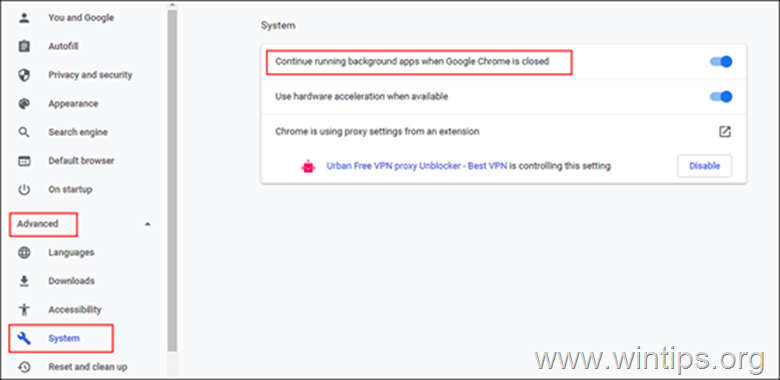
3. Vælg derefter Nulstilling og oprydning fra venstre rude og klik på Ryd op i computeren .
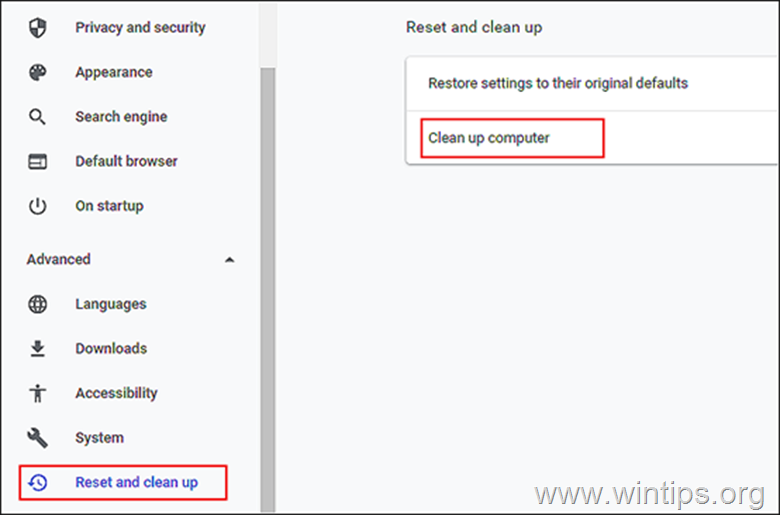
5. Fjern markeringen indstillingen "Rapporter detaljer til Google om skadelig software, systemindstillinger og processer under oprydningen"
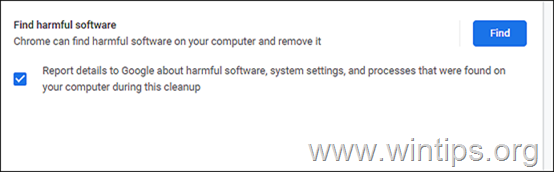
6. Genstart til sidst Chrome, og tjek, om problemet er løst.
Metode 3. Slet eller omdøb Software Reporter Tool .EXE-filen
1. Tryk på CTRL + SHIFT + ESC for at åbne Task Manager.
2. Højreklik på på Google Chrome og vælg Afslutter opgaven for at lukke alle opgaver i forbindelse med Chrome.
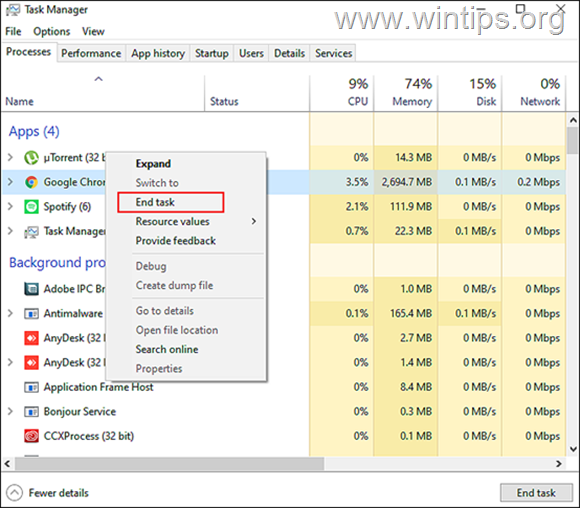
3a. Tryk nu på Windows + R-nøgler sammen for at åbne den Kør dialogboksen.
3b. Skriv følgende i dialogboksens tekstfelt, og tryk på Gå ind på .
- %localappdata%\Google\Chrome\Brugerdata\SwReporter
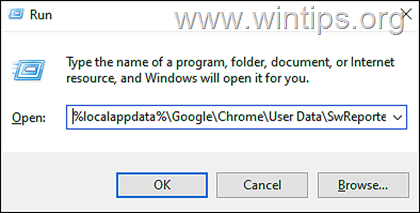
4. Åbn nu den mappe, der er navngivet med Chrome-versionen, og slet eller omdøbe den software_reporter_tool filen til noget andet som "OldSoftwareReporterTool.exe".
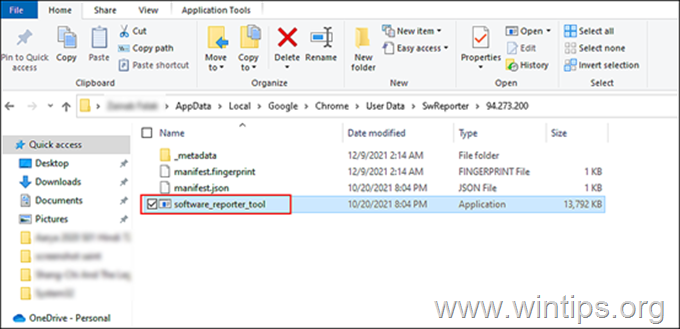
5. Genstart til sidst din pc, og kontrollér, om fejlen er løst.
Metode 4. Chrome Software Reporter Tool forårsager høj CPU-forbrug Ændre tilladelser til mappen Software Reporter Tool Mappe.
Du skal muligvis redigere tilladelserne til mappen Software Reporter Tool, hvis det ikke løste problemet at slette eller omdøbe EXE-filen til Software Reporter Tool.
1. Åbn Task Manager, og afslut Google Chrome-opgaven som beskrevet ovenfor.
2a. Tryk nu på Windows + R-nøgler sammen for at åbne den Kør dialogboks.
2b. Skriv følgende i tekstfeltet, og tryk på Indtast:
- %localappdata%\Google\Chrome\Brugerdata\
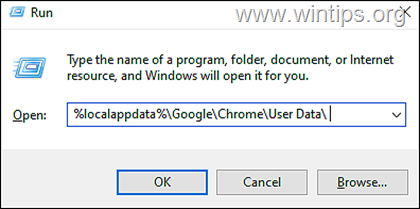
3. Næste, højreklik på på den SwReporter mappe, og vælg Egenskaber fra kontekstmenuen.
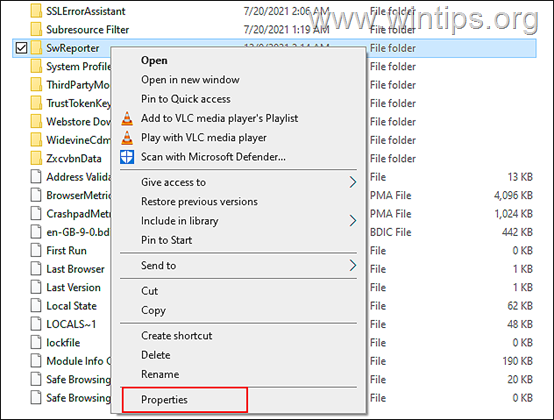
4. Gå til Fanen Sikkerhed og klik på den Avanceret knap .
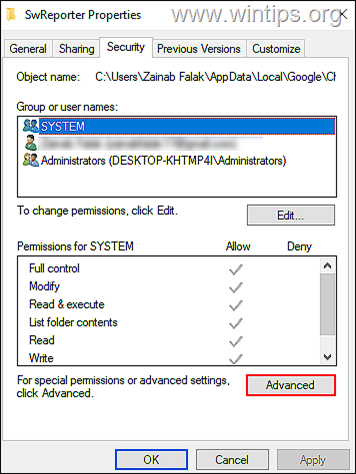
5. Tryk på Knap til deaktiveret arv og vælg derefter ' Fjern alle nedarvede tilladelser fra dette objekt ’.
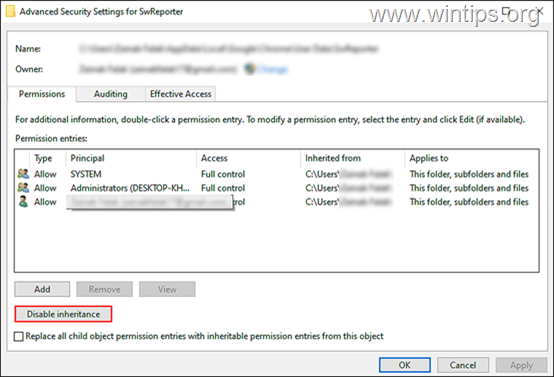
6. Til sidst skal du klikke på Ansøg og genstart din pc.
Metode 5. Løs problemet med Chrome Software Reporter Tool med højt CPU-forbrug ved at ændre registreringsdatabasen.
Hvis ingen af de ovennævnte metoder virker for dig, så prøv at blokere udførelsen af Software Reporter Tool i Windows-registreringsdatabasen. Dette kan gøres ved hjælp af en af følgende metoder:
Metode 1: Brug politiknøglen til at deaktivere udførelsen af Software Reporter Tool.
1. Åbn Task Manager, og afslut Google Chrome-opgaven som beskrevet ovenfor.
2a. Tryk på Windows + R-nøgler samtidigt på tastaturet for at åbne en Kør dialogboks.
2b. Type regedit og tryk på Gå ind på for at åbne Registreringseditor.
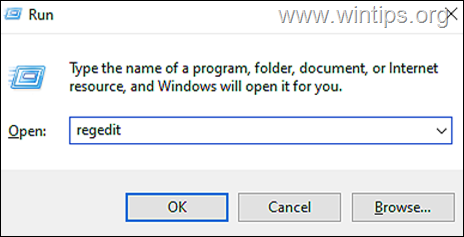
3. Naviger til nedenstående placering i Registreringseditor.
- HKEY_LOCAL_MACHINE\SOFTWARE\Politikker
4a. Højreklik på på Politikker og vælg den Ny > Nøgle mulighed.
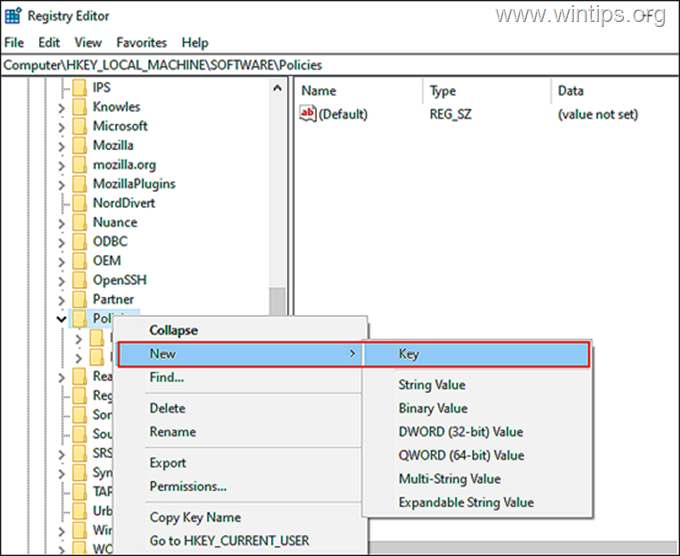
4b. Omdøb den nye nøgle til " Google"
5a. Højreklik nu på den Google nøgle og vælg den Ny > Nøgle mulighed igen.
5b. Omdøb denne nøgle til Krom .
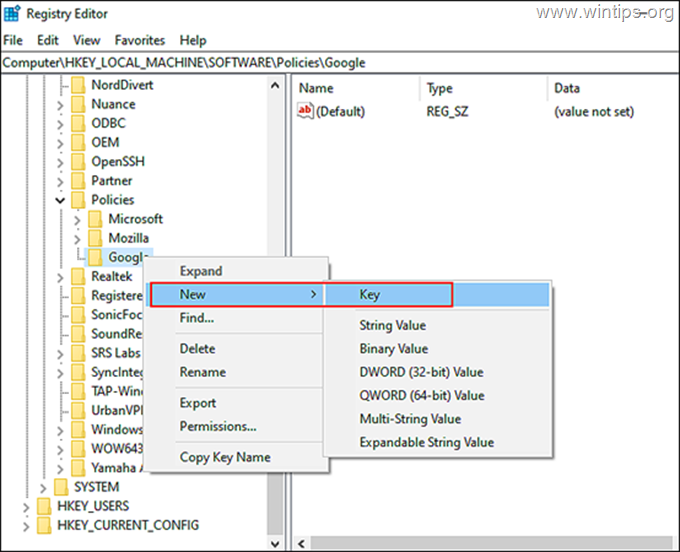
6a. Vælg derefter den Krom til venstre og højreklik på et vilkårligt sted i højre rude. 6b. Vælg derefter den Ny > DWORD-værdi (32-bit) mulighed.
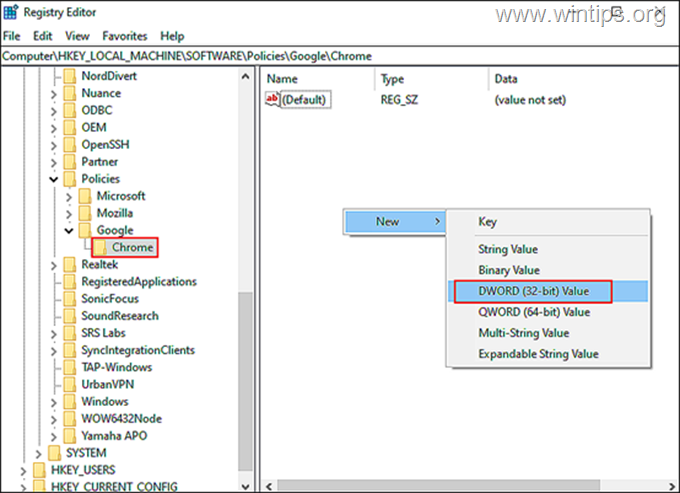
6c. Omdøb denne nyoprettede værdi til ChromeCleanupEnabled .
6d. Dobbeltklik på på ChromeCleanupEnabled og skrive 0 under Værdidata. Hit Indtast for at gemme ændringerne.
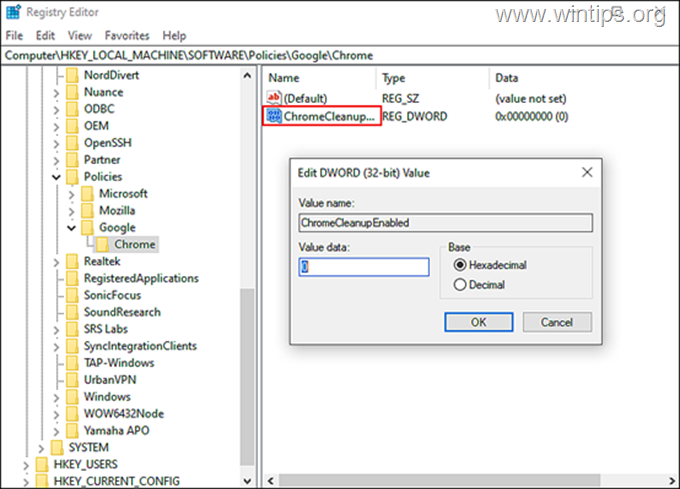
7a. Når det er gjort, højreklik på i den højre rude igen og vælg den Ny > DWORD-værdi (32-bit) mulighed.
7b. Omdøb denne værdi til ChromeCleanupReportingEnabled
7c. Åbn den nyoprettede værdi, indstil Værdidata til 0 og klik på OK
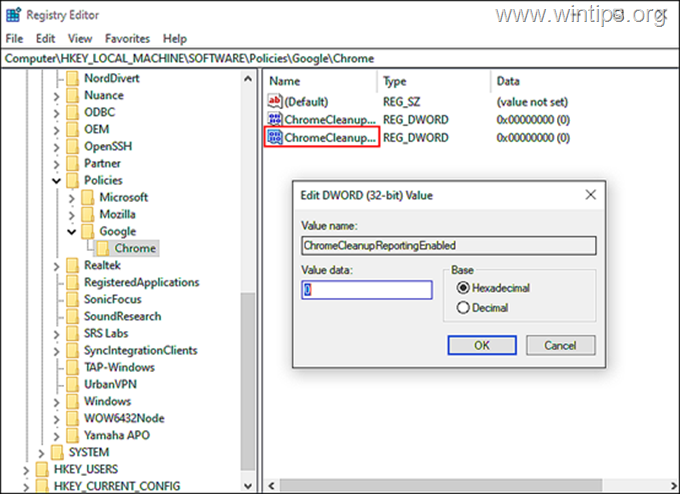
8. Luk Registreringseditoren, genstart pc'en og kontroller, om problemet er løst.
Metode 2. Brug DisallowRun-nøglen til at blokere udførelsen af Software Reporter-værktøjet
1. Åbn Registreringseditor som beskrevet ovenfor, og naviger til følgende placering:
- HKEY_CURRENT_USER\Software\Microsoft\Windows\CurrentVersion\Politikker
2a. Højreklik på på Explorer tasten og vælg Ny > Tast *
Bemærk: Hvis nøglen "Explorer" ikke findes, højreklik på på den Politikker tasten, vælg Ny > Nøgle og navngiv nøglen som "Explorer" (uden anførselstegn).
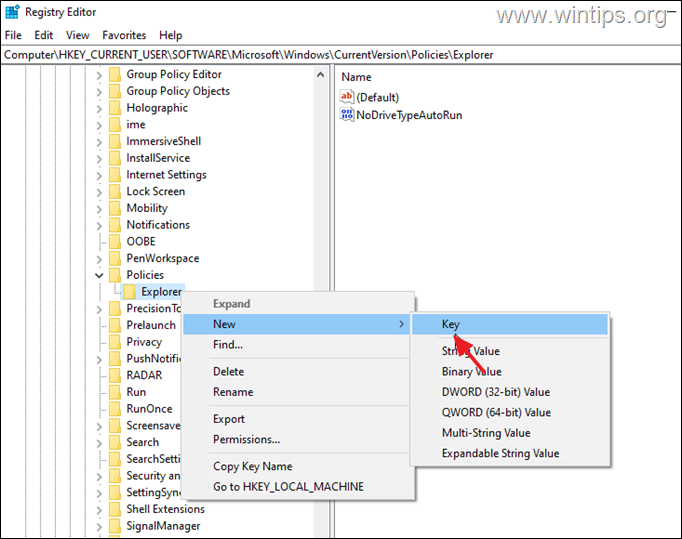
2b. Navngiv denne nøgle som ForbydeKørsel.
3a. Højreklik derefter på DisallowRun og vælg den Ny > String-værdi mulighed.
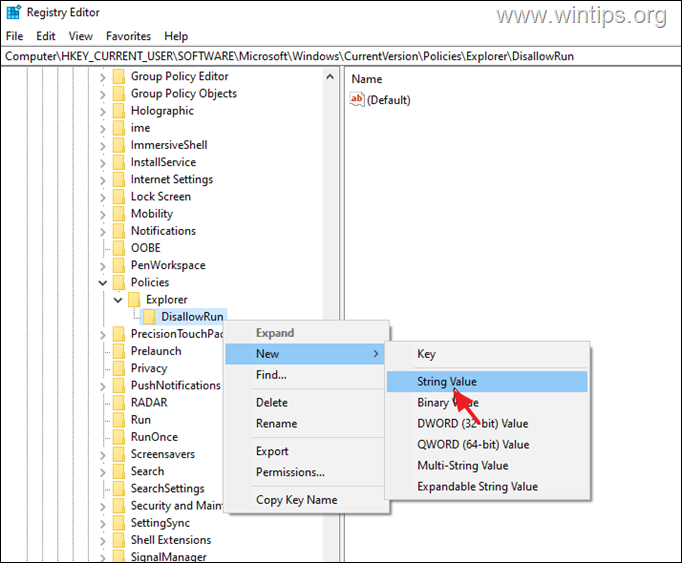
3b. Omdøbe den nye strengværdi som 1
3c. Åben den nyligt oprettede strengværdi, skriv Software_Reporter_Tool.exe i værdidata og tryk på Indtast .
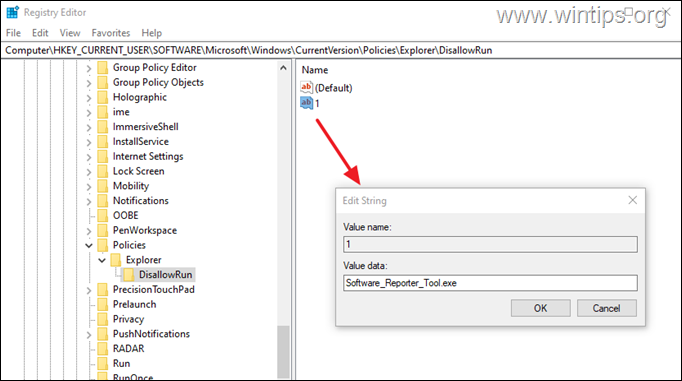
4. Luk Registreringseditor og genstart din pc.
Hvilken metode virkede for dig?
Lad mig vide, om denne vejledning har hjulpet dig ved at skrive en kommentar om dine erfaringer. Synes godt om og del denne vejledning for at hjælpe andre.

Andy Davis
En systemadministrators blog om Windows





